爱剪辑——视频处理软件11.29
怎么制作一个小视频
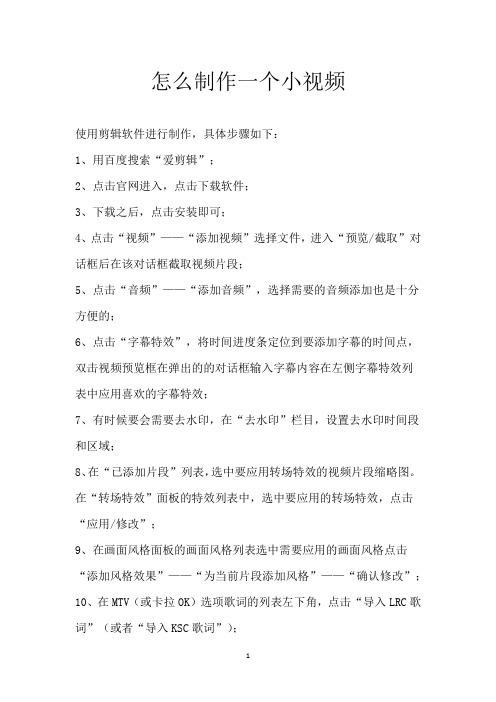
怎么制作一个小视频
使用剪辑软件进行制作,具体步骤如下:
1、用百度搜索“爱剪辑”;
2、点击官网进入,点击下载软件;
3、下载之后,点击安装即可;
4、点击“视频”——“添加视频”选择文件,进入“预览/截取”对话框后在该对话框截取视频片段;
5、点击“音频”——“添加音频”,选择需要的音频添加也是十分方便的;
6、点击“字幕特效”,将时间进度条定位到要添加字幕的时间点,双击视频预览框在弹出的的对话框输入字幕内容在左侧字幕特效列
表中应用喜欢的字幕特效;
7、有时候要会需要去水印,在“去水印”栏目,设置去水印时间段和区域;
8、在“已添加片段”列表,选中要应用转场特效的视频片段缩略图。
在“转场特效”面板的特效列表中,选中要应用的转场特效,点击“应用/修改”;
9、在画面风格面板的画面风格列表选中需要应用的画面风格点击“添加风格效果”——“为当前片段添加风格”——“确认修改”;
10、在MTV(或卡拉OK)选项歌词的列表左下角,点击“导入LRC歌词”(或者“导入KSC歌词”);
11、制作完成后,就需要保存视频了。
点击“保存所有设置”,并命名保存;
12、点击“导出视频”等待片刻,就完成啦。
拓展资料:
剪辑(Filmediting),即将影片制作中所拍摄的大量素材,经过选择、取舍、分解与组接,最终完成一个连贯流畅、含义明确、主题鲜明并有艺术感染力的作品。
从美国导演格里菲斯开始,采用了分镜头拍摄的方法,然后再把这些镜头组接起来,因而产生了剪辑艺术。
剪辑既是影片制作工艺过程中一项必不可少的工作,也是影片艺术创作过程中所进行的最后一次再创作。
法国新浪潮电影导演戈达尔:剪辑才是电影创作的正式开始。
《爱剪辑软件》常见问题解答
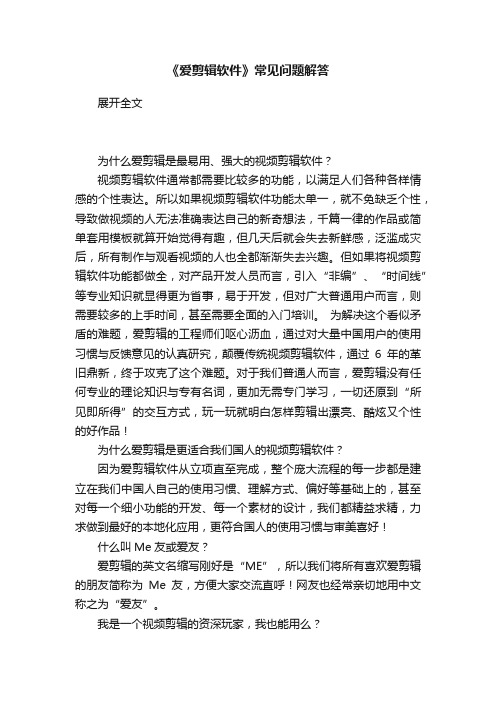
《爱剪辑软件》常见问题解答展开全文为什么爱剪辑是最易用、强大的视频剪辑软件?视频剪辑软件通常都需要比较多的功能,以满足人们各种各样情感的个性表达。
所以如果视频剪辑软件功能太单一,就不免缺乏个性,导致做视频的人无法准确表达自己的新奇想法,千篇一律的作品或简单套用模板就算开始觉得有趣,但几天后就会失去新鲜感,泛滥成灾后,所有制作与观看视频的人也全都渐渐失去兴趣。
但如果将视频剪辑软件功能都做全,对产品开发人员而言,引入“非编”、“时间线”等专业知识就显得更为省事,易于开发,但对广大普通用户而言,则需要较多的上手时间,甚至需要全面的入门培训。
为解决这个看似矛盾的难题,爱剪辑的工程师们呕心沥血,通过对大量中国用户的使用习惯与反馈意见的认真研究,颠覆传统视频剪辑软件,通过6年的革旧鼎新,终于攻克了这个难题。
对于我们普通人而言,爱剪辑没有任何专业的理论知识与专有名词,更加无需专门学习,一切还原到“所见即所得”的交互方式,玩一玩就明白怎样剪辑出漂亮、酷炫又个性的好作品!为什么爱剪辑是更适合我们国人的视频剪辑软件?因为爱剪辑软件从立项直至完成,整个庞大流程的每一步都是建立在我们中国人自己的使用习惯、理解方式、偏好等基础上的,甚至对每一个细小功能的开发、每一个素材的设计,我们都精益求精,力求做到最好的本地化应用,更符合国人的使用习惯与审美喜好!什么叫Me友或爱友?爱剪辑的英文名缩写刚好是“ME”,所以我们将所有喜欢爱剪辑的朋友简称为Me友,方便大家交流直呼!网友也经常亲切地用中文称之为“爱友”。
我是一个视频剪辑的资深玩家,我也能用么?当然可以!爱剪辑能让所有人(哪怕您是一个菜鸟用户)都能随心所欲剪辑出一流的视频,这是它对于广大普通用户的巨大价值。
同样,这个价值体现到视频剪辑资深玩家上,自然就是节省剪辑时间与减少烦恼了。
资深玩家们都知道,传统视频剪辑软件要么太专业复杂、花费大量交互时间,甚至需要在不同软件间折腾特效,要么就是资源大户且很不稳定(崩溃、卡死),这对于我们大多数剪辑的视频而言,都是杀鸡用牛刀,自取烦恼。
十大视频剪辑软件,你用过几个?

⼗⼤视频剪辑软件,你⽤过⼏个?如今⽹络视频盛⾏,找到⼀款实⽤的视频剪辑软件⾮常有必要。
笔者盘点了⼗款最流⾏的视频剪辑软件,供⼤家交流。
⼀、爱剪辑爱剪辑是超易⽤、强⼤的视频剪辑软件,也是全民流⾏的全能视频剪辑软件。
《爱剪辑》是⼀款更酷的颠覆性剪辑产品,完全根据国内⽤户的使⽤习惯、功能需求与审美特点进⾏全新设计,许多创新功能都颇具创造性,⼀开先河,让您随⼼所欲成为⾃⼰⽣活的导演!⼆、CamtasiaCamtasia Studio是⼀款专门录制屏幕动作的⼯具,它能在任何颜⾊模式下轻松地记录屏幕动作,包括影像、⾳效、⿏标移动轨迹、解说声⾳等等,另外,它还具有即时播放和编辑压缩的功能,可对视频⽚段进⾏剪辑、添加转场效果。
Camtasia Studio输出的⽂件格式很多,包括 MP4、AVI、WMV、M4V、CAMV、MOV、RM、GIF 动画等多种常见格式,是制作视频演⽰的绝佳⼯具。
三、AvidemuxAvidemux(64位)是⼀款⾮常强⼤的视频编辑和转换软件,适合处理视频⽂件,⽐如合并和剪辑 DV 短篇。
Avidemux 还可以转换视频⽂件的格式,提取 VOB ⽂件中的字幕,还可以把 srt 字幕嵌⼊到视频⽂件中,并且⽀持多种 filter,所以⽤来压制动画、制作 PSP 电影之类也⾮常的合适~四、会声会影会声会影,是⼀个功能强⼤的视频编辑软件,具有图像抓取和编修功能,可以抓取,转换MV、DV、V8、TV和实时记录抓取画⾯⽂件,并提供有超过100 多种的编制功能与效果,可导出多种常见的视频格式,甚⾄可以直接制作成DVD和VCD光盘。
⽀持各类编码,包括⾳频和视频编码。
是最简单好⽤的DV、HDV影⽚剪辑软件。
五、视频编辑王视频编辑王免费版是款专业的快速视频编辑处理软件,由Apowersof所开发。
除了裁切、合并、旋转以及快进等功能外,视频编辑王免费版还内置强⼤的特效,可以为视频添加注释、制作⽂字背景、字幕与编辑字体样式等,操作很简单,上⼿⾮常快。
短视频博主的视频编辑软件推荐

短视频博主的视频编辑软件推荐作为一名短视频博主,选择一个合适的视频编辑软件是至关重要的。
视频编辑软件可以帮助我们剪辑、调色、添加特效、加入配乐等,从而提升视频的质量和内容。
在市面上有很多视频编辑软件可供选择,本文将向大家推荐几款热门的视频编辑软件。
一、Adobe Premiere ProAdobe Premiere Pro是一款专业级的视频编辑软件,许多专业的影视剪辑师都选择使用它来进行视频编辑。
它具有丰富的功能和强大的性能,适用于各种不同类型的视频制作。
无论是剪辑、合成、特效、音频处理还是颜色分级,Adobe Premiere Pro都能满足博主们的需求。
不过,由于其功能多样且操作相对复杂,新手使用可能会有一定的学习曲线。
二、Final Cut Pro如果你是一位苹果用户,那么Final Cut Pro是一个非常好的选择。
Final Cut Pro是苹果公司开发的专业级视频编辑软件,其在Mac系统上的兼容性和高性能是其最大的优势之一。
Final Cut Pro拥有直观的界面和强大的工具集,使得视频编辑变得更加高效和便捷。
它还支持多摄像头角度切换、4K和360度视频剪辑等高级功能,非常适合短视频博主使用。
三、iMovie对于入门级的视频编辑需求,iMovie是一款非常实用的软件。
iMovie是苹果公司默认预装在Mac和iOS设备上的一款视频编辑软件,界面简洁,易于上手。
虽然功能相对较为简单,但iMovie足以满足一般博主的基本视频编辑需求。
通过iMovie,你可以轻松剪辑视频、添加过渡效果、调整音频等,而且它还提供了多种预设的视频主题、字幕、转场效果等供选择。
四、Kinemaster对于Android用户来说,Kinemaster是一款非常受欢迎的视频编辑软件。
Kinemaster提供了丰富的功能和易于使用的界面,适合新手和熟练用户使用。
它支持多轨道编辑、视频倒放、速度调节、特效、音频处理等功能。
国内视频剪辑软件有哪些
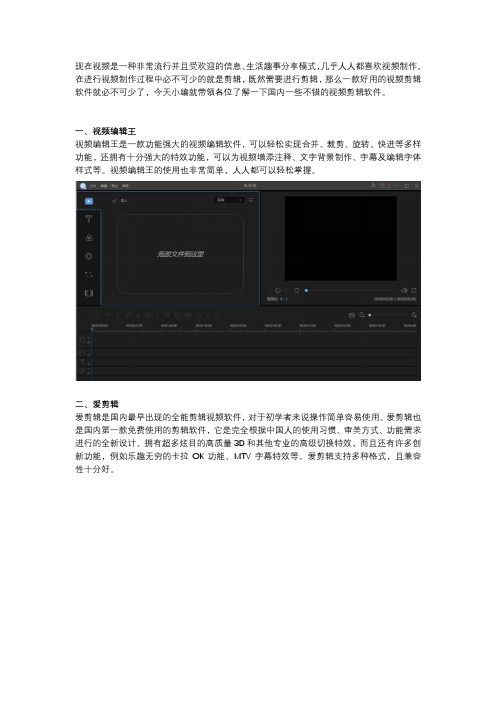
现在视频是一种非常流行并且受欢迎的信息、生活趣事分享模式,几乎人人都喜欢视频制作。
在进行视频制作过程中必不可少的就是剪辑,既然需要进行剪辑,那么一款好用的视频剪辑软件就必不可少了,今天小编就带领各位了解一下国内一些不错的视频剪辑软件。
一、视频编辑王
视频编辑王是一款功能强大的视频编辑软件,可以轻松实现合并、裁剪、旋转、快进等多样功能,还拥有十分强大的特效功能,可以为视频增添注释、文字背景制作、字幕及编辑字体样式等。
视频编辑王的使用也非常简单,人人都可以轻松掌握。
二、爱剪辑
爱剪辑是国内最早出现的全能剪辑视频软件,对于初学者来说操作简单容易使用。
爱剪辑也是国内第一款免费使用的剪辑软件,它是完全根据中国人的使用习惯、审美方式、功能需求进行的全新设计。
拥有超多炫目的高质量3D和其他专业的高级切换特效,而且还有许多创新功能,例如乐趣无穷的卡拉OK功能、MTV字幕特效等。
爱剪辑支持多种格式,且兼容性十分好。
三、万兴喵影
万兴喵影这款软件是在2015年4月开始上线,短短5年时间就已经拥有超过1亿用户,对于视频制作的新手以及半专业人士来说是个非常不错的选额,界面简约大气、操作简单、功能丰富强大,甚至可以轻松使用一些高级功能,呈现出高质量的视频效果。
免费下载,适用64位Windows/macOS系统。
爱剪辑课件

3、除了截取视频,我们还可以在主界面右上角预览框中, 将时间进度条定位到需要分段的时间点,然后点击主界面 底部的“剪刀”图标(快捷键“Ctrl”+“K”或 “Ctrl”+“Q”),即可将视频快速分段。
根据自己的需要,可在“叠加素材”面板应用恰当的功能, 使得我们剪辑的视频更具美感、趣味性。
加相框:相框的含义无需赘言。不过爱剪辑为Me粉们提供 了众多风格迥异、精致漂亮的相框,只要一键应用即可, 无需美术功底、无需专门制作。关于给视频叠加相框详细 步骤及技巧,请点击
去水印:爱剪辑为Me粉们提供了所见即所得的多种去水印 方式,让去水印去的更加简单和干净。关于给视频去水印 详细步骤及技巧,请点击
影视制作剪辑之 爱剪辑
Hale Waihona Puke 爱剪辑介绍爱剪辑 作为一款颠覆性的视频剪辑软件,爱剪辑创新的人性化界
面令使用者不仅能够快速上手视频剪辑,无需花费大量的 时间学习,且爱剪辑超乎寻常的启动速度、运行速度也使 Me粉们视频剪辑过程更加快速、得心应手!
一、添加及分割、截取视频片段
1、在软件主界面顶部点击“视频”选项卡,在视频列表下 方点击“添加视频”按钮,在弹出的文件选择框添加视频 片段。
二、添加音频
添加视频后,在“音频”面板点击“添加音频”按钮,在 弹出的下拉框中,根据自己的需要选择“添加音效”或 “添加背景音乐”,即可快速为要剪辑的视频配上背景音 乐或相得益彰的音效。
三、为视频添加好莱坞级别的酷炫字幕特效
剪辑视频时,我们可能需要为视频加字幕,使剪辑的视频 表达情感或叙事更直接。爱剪辑除了为Me粉们提供齐全的 常见字幕特效,以及沙砾飞舞、火焰喷射、缤纷秋叶、水 珠撞击、气泡飘过、墨迹扩散、风中音符等大量独具特色 的好莱坞高级特效类,还能通过“特效参数”栏目的个性 化设置,实现更多特色字幕特效,让Me粉们发挥创意不再 受限于技能和时间,轻松制作好莱坞大片范的视频作品。
视频编辑软件操作手册
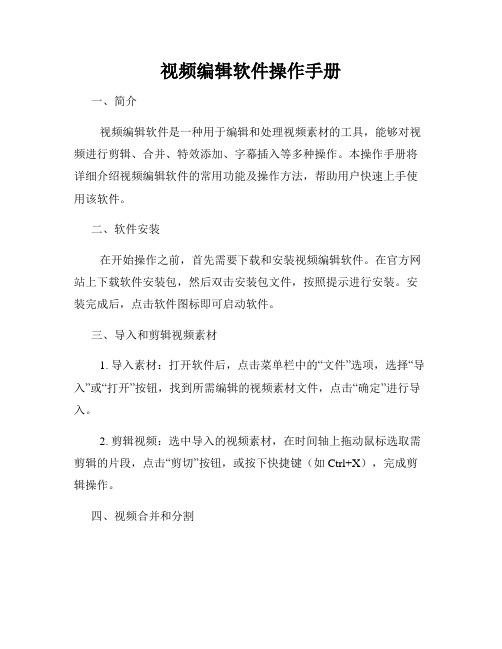
视频编辑软件操作手册一、简介视频编辑软件是一种用于编辑和处理视频素材的工具,能够对视频进行剪辑、合并、特效添加、字幕插入等多种操作。
本操作手册将详细介绍视频编辑软件的常用功能及操作方法,帮助用户快速上手使用该软件。
二、软件安装在开始操作之前,首先需要下载和安装视频编辑软件。
在官方网站上下载软件安装包,然后双击安装包文件,按照提示进行安装。
安装完成后,点击软件图标即可启动软件。
三、导入和剪辑视频素材1. 导入素材:打开软件后,点击菜单栏中的“文件”选项,选择“导入”或“打开”按钮,找到所需编辑的视频素材文件,点击“确定”进行导入。
2. 剪辑视频:选中导入的视频素材,在时间轴上拖动鼠标选取需剪辑的片段,点击“剪切”按钮,或按下快捷键(如Ctrl+X),完成剪辑操作。
四、视频合并和分割1. 合并视频:将多个视频素材导入软件后,按照需要的顺序在时间轴上排列,调整每个视频素材的开始和结束时间,点击“合并”按钮,或按下快捷键(如Ctrl+M),完成视频合并操作。
2. 分割视频:选中需要分割的视频素材,在时间轴上定位分割点,点击“分割”按钮,或按下快捷键(如Ctrl+S),将视频素材分割为两部分。
五、视频特效1. 添加特效:选择要添加特效的视频素材,在菜单栏中找到“特效”选项,选择所需的特效效果,点击应用到视频素材中。
2. 调整特效:选中已添加特效的视频素材,在属性栏中找到特效选项,调整特效的参数,如亮度、对比度、饱和度等,实时预览调整效果。
六、字幕插入1. 插入字幕:导入需要添加字幕的视频素材,在菜单栏中找到“字幕”选项,选择添加字幕的位置(顶部、底部等),输入字幕内容,调整字幕的字号、颜色等参数。
2. 特殊效果:在字幕编辑界面中,可以设置字幕的特殊效果,如字幕的出现和消失动画,字幕的位置移动效果等。
七、音频编辑1. 背景音乐:导入需要添加背景音乐的视频素材,在菜单栏中找到“音频”选项,选择添加背景音乐的音频文件,调整音频的音量大小和播放时长。
爱剪辑经典教程(如何快速剪辑视频)
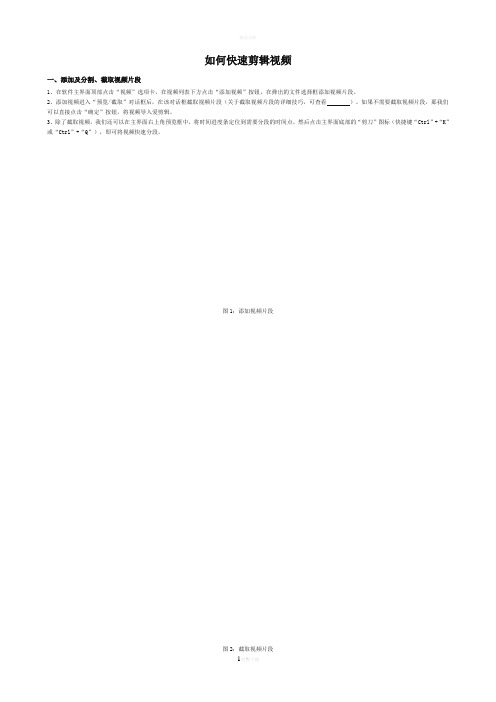
如何快速剪辑视频一、添加及分割、截取视频片段1、在软件主界面顶部点击“视频”选项卡,在视频列表下方点击“添加视频”按钮,在弹出的文件选择框添加视频片段。
2、添加视频进入“预览/截取”对话框后,在该对话框截取视频片段(关于截取视频片段的详细技巧,可查看)。
如果不需要截取视频片段,那我们可以直接点击“确定”按钮,将视频导入爱剪辑。
3、除了截取视频,我们还可以在主界面右上角预览框中,将时间进度条定位到需要分段的时间点,然后点击主界面底部的“剪刀”图标(快捷键“Ctrl”+“K”或“Ctrl”+“Q”),即可将视频快速分段。
图1:添加视频片段图2:截取视频片段图3:一键分割视频二、添加音频添加视频后,在“音频”面板点击“添加音频”按钮,在弹出的下拉框中,根据自己的需要选择“添加音效”或“添加背景音乐”,即可快速为要剪辑的视频配上背景音乐或相得益彰的音效。
图4:添加音频图5:截取音频片段三、为视频添加好莱坞级别的酷炫字幕特效剪辑视频时,我们可能需要为视频加字幕,使剪辑的视频表达情感或叙事更直接。
爱剪辑除了为Me粉们提供齐全的常见字幕特效,以及沙砾飞舞、火焰喷射、缤纷秋叶、水珠撞击、气泡飘过、墨迹扩散、风中音符等大量独具特色的好莱坞高级特效类,还能通过“特效参数”栏目的个性化设置,实现更多特色字幕特效,让Me粉们发挥创意不再受限于技能和时间,轻松制作好莱坞大片范的视频作品。
在“字幕特效”面板右上角视频预览框中,将时间进度条定位到要添加字幕的时间点,双击视频预览框,在弹出的对话框输入字幕内容,然后在左侧字幕特效列表中,应用喜欢的字幕特效即可。
图6:为视频加字幕图7:输入字幕内容四、为视频叠加相框、贴图或去水印爱剪辑的“叠加素材”功能分为三栏:“加贴图”、“加相框”、“去水印”。
加贴图:贴图即我们在《爸爸去哪儿》、《Running Man》等许多综艺节目以及各类吐槽视频、点评视频等中看到的滴汗、乌鸦飞过、省略号、大哭、头顶黑气等有趣的元素。
- 1、下载文档前请自行甄别文档内容的完整性,平台不提供额外的编辑、内容补充、找答案等附加服务。
- 2、"仅部分预览"的文档,不可在线预览部分如存在完整性等问题,可反馈申请退款(可完整预览的文档不适用该条件!)。
- 3、如文档侵犯您的权益,请联系客服反馈,我们会尽快为您处理(人工客服工作时间:9:00-18:30)。
5、剪辑视频片段
1、安装程序获取
1
2
软件安装
导出视频
6
目录
CONTENTS
3
创建文件
5
剪辑视频片段
4
快速添加视频
6、导出视频
点击“导出视频”按钮
6、导出视频
导出路径设置 点击“导出”按钮
作业
家里电脑安装“爱剪辑”软件 对自己的视频进行剪辑 导出视频 发到微信群里
1、安装程序获取
1
2
软件安装
导出视频
6
目录
CONTENTS
3
文件创建
剪辑视频片段
5
4
快速添加视频
1、安装程序获取
1
2
软件安装
导出视频
6
目录
CONTENTS
3
文件创建
5
剪辑视频片段
4
快速添加视频
1、安装程序获取
1
2
软件安装
导出视频
6
目录
CONTENTS
3
文件创建
5
剪辑视频片段
4
快速添加视频
视频编辑软件3创建文件来自剪辑视频片段5
4
快速添加视频
5、剪辑视频片段
方法1、在主界面右上角预览框的时间进度条上,点击向
下凸起的向下箭头(快捷键Ctrl+E),打开“创新式时间 轴”面板,并结合“音频波形图”和“超级剪刀手”精确 踩点。 通过“创新式时间轴”剪辑视频片段时,涉及的快捷键如 下: “+”:放大时间轴 “-”:缩小时间轴 “上下方向键”:逐帧选取画面 “左右方向键”:五秒微移选取画面 “Ctrl+K”或“Ctrl+Q”:一键分割视频
到爱剪辑“视频”选项卡即可。
4、快速添加视频
在软件主界面顶部点击“视频”选项卡,在视频列表下方
点击“添加视频”按钮,或者双击面板下方“已添加片段” 列表的文字提示处,即可快速添加视频。使用这两种方法 添加视频时,均可在弹出的文件选择框,对要添加的视频 进行预览,然后选择导入即可。
4、快速添加视频
1、安装程序获取——方法1:网上下载安装
在弹出的页面选择“立即下载”
点击“运行”即可安装软件
1、安装程序获取——方法2:U盘复制安装程序
用U盘复制安装程序,方便直接在家里电脑上安装。
1、安装程序获取
1
2
软件安装
导出视频
6
目录
CONTENTS
3
创建文件
5
剪辑视频片段
4
快速添加视频
2、软件安装
在软件主界面顶部点击“视频”选项卡,在视频列表下方
点击“添加视频”按钮,或者双击面板下方“已添加片段” 列表的文字提示处,即可快速添加视频。使用这两种方法 添加视频时,均可在弹出的文件选择框,对要添加的视频 进行预览,然后选择导入即可。
1、安装程序获取
1
2
软件安装
导出视频
6
目录
CONTENTS
1、双击即可直接安装
2、单击“运行”
2、软件安装
3、单击“朕知道了”
4、单击“下一步”
2、软件安装
5、等待
6、依次单击
“我接受协议”
“下一步”
2、软件安装
7、调整安装路径
8、单击“下一步”
2、软件安装
9、单击“下一步”
10、单击“安装”
2、软件安装
11、等待
12、单击“完成”
1、安装程序获取
1
2
软件安装
导出视频
6
目录
CONTENTS
3
创建文件
5
剪辑视频片段
4
快速添加视频
3、创建文件
设置文件名 设置文件存放位置 确定
1、安装程序获取
1
2
软件安装
导出视频
6
目录
CONTENTS
3
创建文件
5
剪辑视频片段
4
快速添加视频
4、快速添加视频
方法 1 、打开视频文件所在文件夹,将视频文件直接拖曳
5、剪辑视频片段
5、剪辑视频片段
5、剪辑视频片段
方法2、添加视频时,或双击底部“已添加片段”面板的
片段缩略图,进入“预览/截取”对话框后,通过 “Ctrl+E”调出时间轴,结合方法1选取需要的画面,点 击该对话框“截取的开始时间”和“截取的结束时间”处, 带左箭头的拾取小按钮,快速拾取当前画面的时间点,可 截取视频片段。该方法可用于重新修改截取片段的时间点。
——爱剪辑
1、安装程序获取
1
2
软件安装
导出视频
6
目录
CONTENTS
3
创建文件
剪辑视频片段
5
4
快速添加视频
1、安装程序获取
1
2
软件安装
导出视频
6
目录
CONTENTS
3
创建文件
5
剪辑视频片段
4
快速添加视频
1、安装程序获取——方法1:网上下载
地址栏里输入
依次点击页面上“下载中心”——“爱剪辑软件下载”
